如何在專業指導下重啟當機的 iPhone
 更新於 歐麗莎 / 19年2024月09日30:XNUMX
更新於 歐麗莎 / 19年2024月09日30:XNUMX您是否有興趣了解如何在 iPhone 死機時重新啟動它? iPhone 上可能會出現許多問題,包括此問題。因此,如果您在設備上遇到此問題,請不要沮喪。一些iOS用戶已經經歷過同樣的情況,但透過適當的方法,他們成功解決了這個問題。但是,您一定想知道您應該在 iPhone 上使用哪些方法。好吧,您不必再繼續疑惑,因為本文將提供解決此問題所需的所有資訊和指南。
無論您的 iPhone 是否因過熱、軟體故障、硬體問題、儲存空間不足、電池問題等而死機,以下部分都將提供有效的修復技術。從基本修復到進階修復,以下將介紹您所需的所有內容,包括逐步指南。畢竟,以下的策略都是經過測試的,保證有效。因此,請不要猶豫,在您的 iPhone 上輕鬆使用它們。


指南清單
第 1 部分:如何透過按鈕重新啟動 iPhone 凍結時
重新啟動 iPhone 當設備凍結時,使用其按鈕是最有效和基本的策略之一。如果 iPhone 凍結是由於簡單的故障或錯誤,此過程將順利進行,並且您的裝置將在執行後立即再次運行。此外,導航也很方便,因為只需按幾下按鈕,你的 iPhone 就會重新啟動,毫不費力地離開凍結的螢幕。
請遵循以下易於管理的說明,以了解如何使用按鈕重新啟動凍結的 iPhone:
對於 iPhone 8 及更新機型:快速按下並釋放「調高音量」按鈕,然後按下「調低音量」按鈕。接下來,按住電源鍵約 10 秒鐘,直到出現 Apple 徽標,表示已重新啟動。
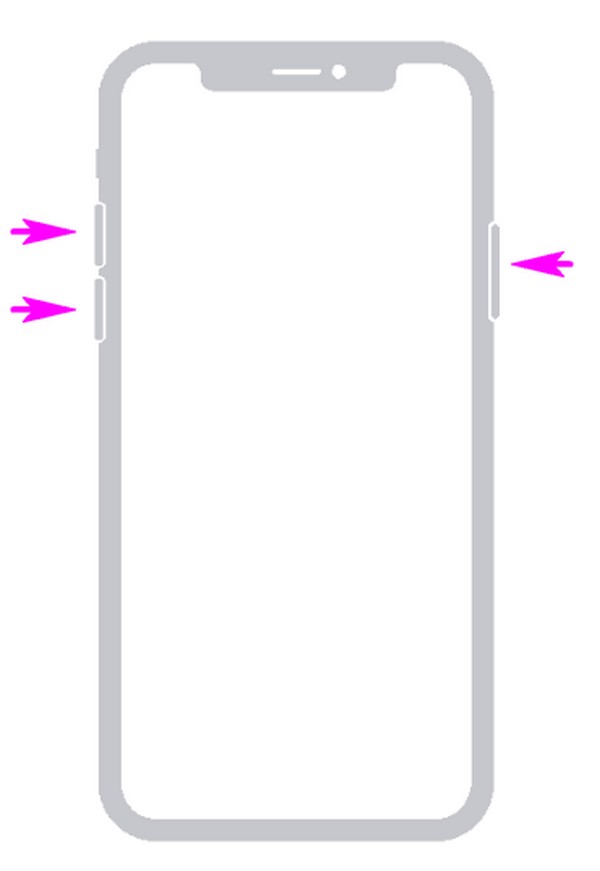
對於 iPhone 7 和 7 Plus:同時按住「睡眠/喚醒」按鈕和「降低音量」按鈕,然後在 iPhone 螢幕顯示 Apple 標誌時放開這兩個按鈕。
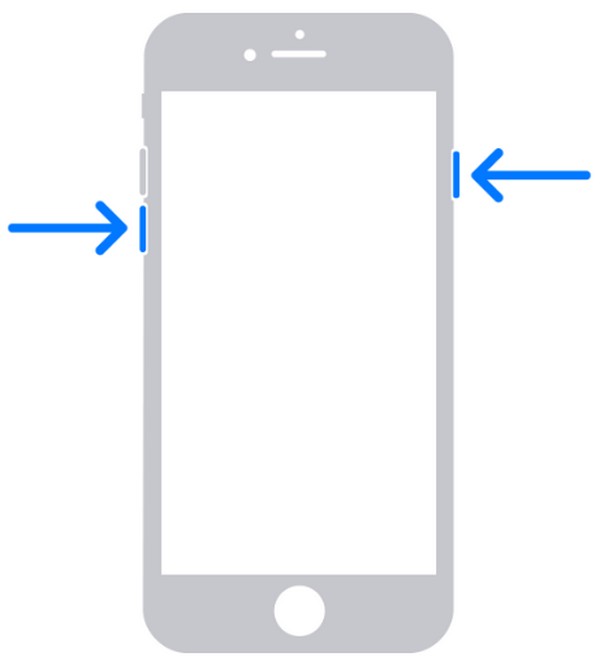
對於 iPhone 6s 及更早版本:按住 iPhone 上的主頁按鈕和電源按鈕,持續約 10 秒鐘,然後在重新啟動後同時放開它們。
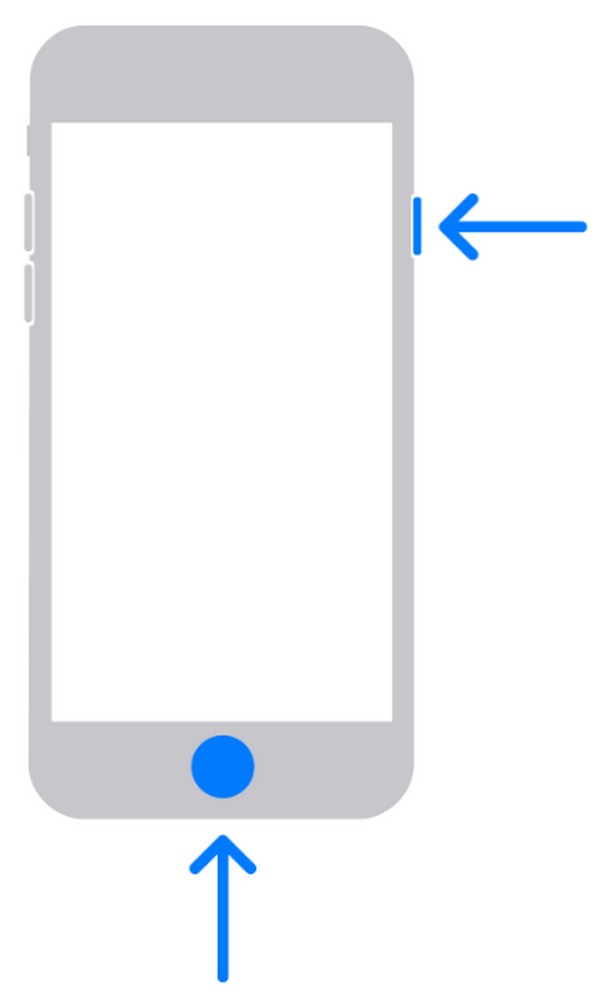
但是,請記住,使用按鈕重新啟動 iPhone 是有限制的。它與可以修復設備上任何內容的其他修復程序不同。如前所述,它只能處理簡單的問題,因此如果您的 iPhone 問題更複雜,請參閱以下部分。
第 2 部分. 如何在凍結時使用 FoneLab iOS System Recovery 重新啟動 iPhone
FoneLab iOS系統恢復 是一款適用於電腦的專業程序,可修復 iPhone、iPod Touch 和 iPad 的眾多問題。因此,您也可以相信它 如果 iPhone 卡在凍結的螢幕上,請修復它。是什麼原因造成的並不重要,因為無論出現什麼問題,該程式都有能力。此外,如果您想保留或刪除iPhone上的數據,它還提供兩種修復模式。標準模式可以修復凍結的 iPhone,同時確保其內容安全。同時,高級模式 擦除所有數據,清理設備上的所有內容。
FoneLab使您可以將iPhone / iPad / iPod從DFU模式,恢復模式,Apple徽標,耳機模式等修復到正常狀態而不會丟失數據。
- 修復禁用的iOS系統問題。
- 從禁用的iOS設備中提取數據,而不會丟失數據。
- 它是安全且易於使用的。
除了凍結的iPhone之外,FoneLab iOS系統恢復還可以修復其他問題,例如電池耗盡、iOS設備循環重啟、無法更新、沒有任何服務、無法開機、無法重新啟動、等待激活因此,在解決當前問題後,您仍然可以享受它的優勢,因為它的功能適用於其他情況。畢竟,它支援所有 iOS 裝置和版本,您可以在 Windows 或 macOS 上取得它。
了解下面的簡單過程,以確定如何在凍結時重新啟動 iPhone FoneLab iOS系統恢復:
步驟 1從其官方網頁取得 FoneLab iOS 系統恢復文件的副本。您可以直接點擊 免費下載 如果您的電腦是 Windows,但選擇 轉到Mac版本 首先,如果是Mac。將檔案保存在資料夾中後,請雙擊它即可進行安裝,通常持續一分鐘。然後,是時候在桌面上運行該程式了。
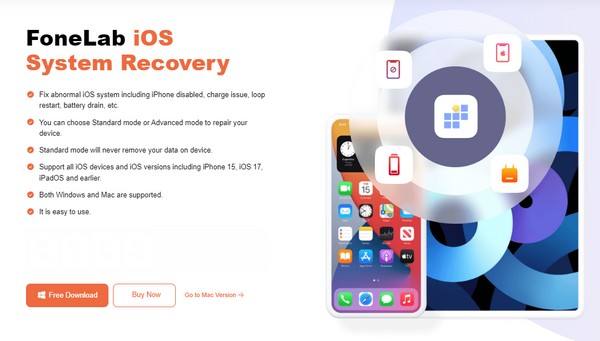
步驟 2挑 iOS系統恢復 當該工具的功能在介面上揭曉時。然後,點擊 開始 在下一個畫面的下部區域,介面將顯示修復類型。從那裡,選擇 高級 or 標準 對應的模式,然後按一下 確認 下。另外,不要忘記透過閃電電纜連接您的 iPhone,以便該工具檢測到它。
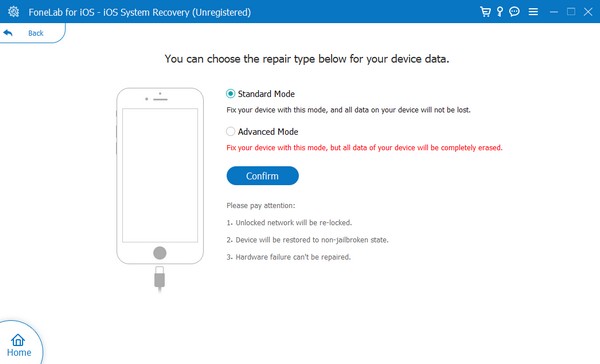
步驟 3期待指示 iPhone恢復模式 將呈現在以下介面上。然後,您必須透過點擊頂部的型號為您的設備選擇適當的指南。稍後,下載的韌體包將修復您的 iPhone 凍結的問題,並且它將能夠再次正常運行。
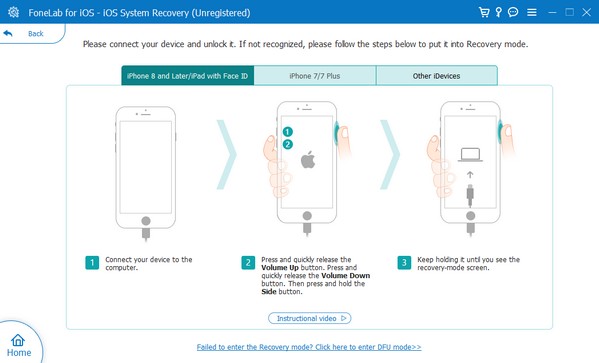
FoneLab使您可以將iPhone / iPad / iPod從DFU模式,恢復模式,Apple徽標,耳機模式等修復到正常狀態而不會丟失數據。
- 修復禁用的iOS系統問題。
- 從禁用的iOS設備中提取數據,而不會丟失數據。
- 它是安全且易於使用的。
第 3 部分:如何透過 iTunes 或 Finder 在凍結時重新啟動 iPhone
遇到此類問題時,iTunes 和 Finder 也是可以依賴的官方程式。簡單地 將 iPhone 置於恢復模式 在螢幕上,iTunes 或 Finder 將立即檢測並修復問題。但在繼續使用此方法之前,請注意您的資料將面臨風險,一旦將其應用到裝置上,資料可能會立即消失。那是因為這個方法 刪除所有 iPhone 內容 清除所有設備問題。
請按照下面的輕鬆指南,了解如何透過 iTunes 或 Finder 程式在螢幕凍結時重新啟動 iPhone:
步驟 1根據電腦的不同,在桌面上執行 iTunes 或 Finder,然後使用閃電線連接您的 iPhone。然後,將其置於恢復模式,如下所示。
對於沒有主頁按鈕的 iPhone:依序快速按下上部和下部按鈕,然後立即按下電源按鈕。但在恢復畫面出現之前不要放開電源鍵。
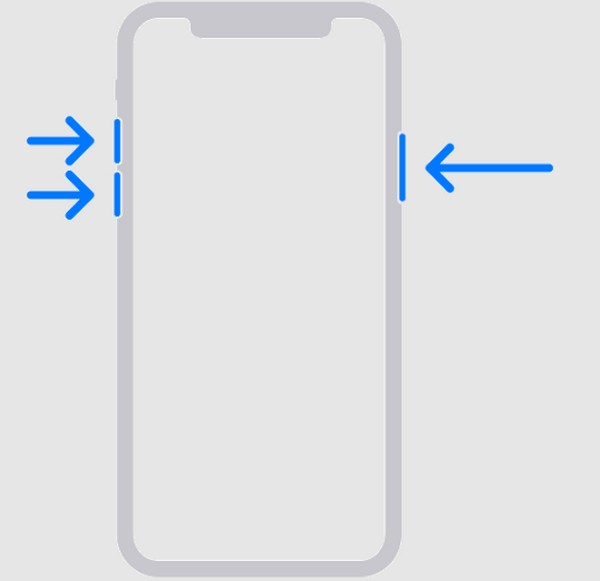
對於有「首頁」按鈕的 iPhone:同時長按「睡眠/喚醒」鍵和「首頁」鍵。然後,當您的 iPhone 出現在恢復畫面上時,釋放它們。
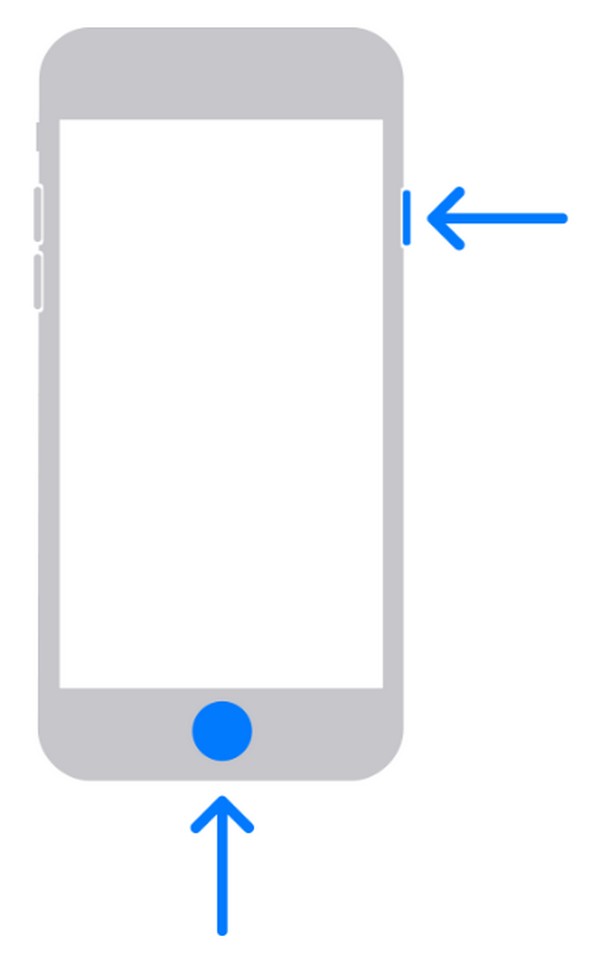
步驟 2當 Finder 或 iTunes 識別到您的 iPhone 時,它會顯示 更新消息 or 恢復 介面上的按鈕。因此,選擇適當的選項來修復您的 iPhone 問題。
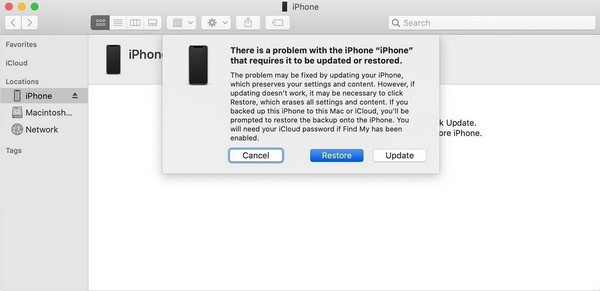
同時,如果您的電腦執行 Windows,您將無法看到 Finder 程式。它只能在最新的 macOS 版本上導航,而 iTunes 程式是您可以在 Windows 和較舊的 macOS 電腦上存取的程式。
FoneLab使您可以將iPhone / iPad / iPod從DFU模式,恢復模式,Apple徽標,耳機模式等修復到正常狀態而不會丟失數據。
- 修復禁用的iOS系統問題。
- 從禁用的iOS設備中提取數據,而不會丟失數據。
- 它是安全且易於使用的。
第 4 部分:有關如何在 iPhone 死機時重新啟動的常見問題解答
我可以在沒有按鈕的情況下重新啟動凍結的 iPhone 嗎?
不幸的是,你不能。 iPhone 按鈕,尤其是電源鍵,在重新啟動裝置時至關重要。在解決導致其被凍結的問題時,它們也是必要的,因為您必須將其置於恢復模式。
如何重置凍結的 iPhone?
我們建議嘗試上述第 2 部分或第 3 部分的方法。執行流程後,iTunes 或 Finder 會自動重置 iPhone。同時, FoneLab iOS系統恢復 提供進階修復模式,可讓您在修復過程中擦除裝置上的所有內容。
重新啟動螢幕凍結的 iPhone 看起來可能很複雜,但是一旦您嘗試了上述步驟,您就會發現它並沒有那麼複雜。這很容易,特別是在像這樣的專業人士的幫助下 FoneLab iOS系統恢復.
FoneLab使您可以將iPhone / iPad / iPod從DFU模式,恢復模式,Apple徽標,耳機模式等修復到正常狀態而不會丟失數據。
- 修復禁用的iOS系統問題。
- 從禁用的iOS設備中提取數據,而不會丟失數據。
- 它是安全且易於使用的。
